Случается, что документы Pages, Keynote и Numbers, созданные на Mac требуют срочной корректировки, а под руками только iPhone или iPad. Как предусмотреть возможность редактирования документов, а также их синхронизацию между всеми iOS-устройствами и Mac в рамках аккаунта Apple ID мы расскажем в этом материале.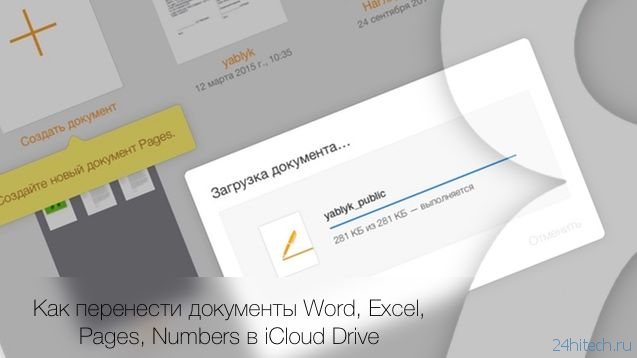
С помощью iWork for iCloud в браузере
Благодаря облачному сервису iWork for iCloud можно перенести рабочие документы в iCloud для общего доступа к ним на iOS и Mac. Сделать это можно на любом компьютере с доступом в Интернет.
1. Откройте сайт icloud.com и войдите в свой аккаунт, используя данные Apple ID.
2. В зависимости от того какой документ необходимо загрузить в «облако»- выберите веб-приложение Pages, Numbers или Keynote.
3. Затем просто перетащите файл (или несколько) в окно программы в браузере. Спустя мгновение все документы будут доступны для работы с iPhone, iPad или Mac.
Кроме того, вышеуказанный способ можно использовать не только для документов iWork, но и для файлов MS Office (Word, Excel) для Windows. Метод работает аналогично.
С помощью iCloud Drive на Mac
1. Откройте Finder и перейдите во вкладку iCloud Drive. Включить сервис можно по пути Системные настройки -> iCloud.
2. Скопируйте (или перетащите) необходимые документы с компьютера в облачное хранилище iCloud Drive.
Стоит отметить, что при использовании приложений с поддержкой iCloud для них автоматически будут созданы и соответствующие папки в iCloud Drive.
После выполнения вышеописанных действий Ваши документы будут всегда доступны на любом устройстве Apple, имеющем доступ в интернет.
Как просматривать и редактировать документы из iCloud на iPhone и iPad
Документы будут доступны в приложении iCloud Drive (необходимо устройство с iOS 9).
Так же файлы будут доступны для просмотра и редактирования в соответствующих приложениях, загруженных на iOS-устройства. Ниже скриншот приложения Pages с доступными файлами из «облака» iCloud Drive.
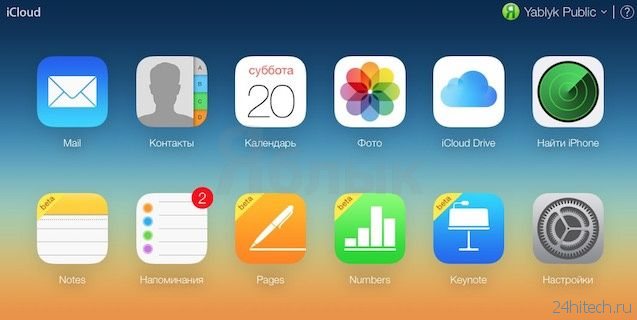
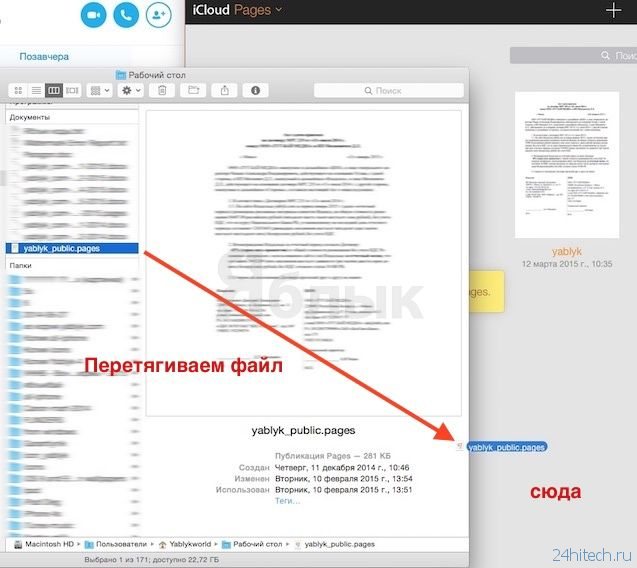
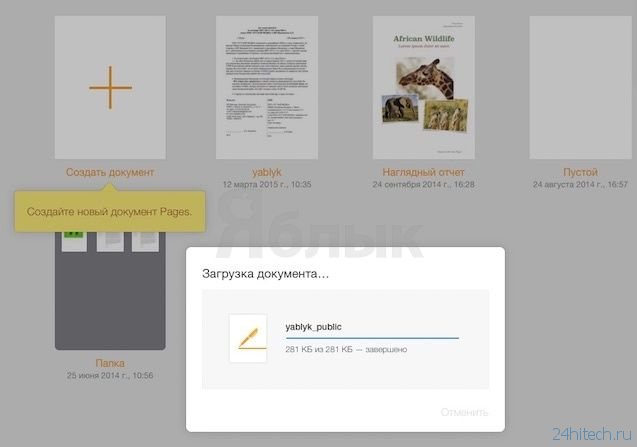
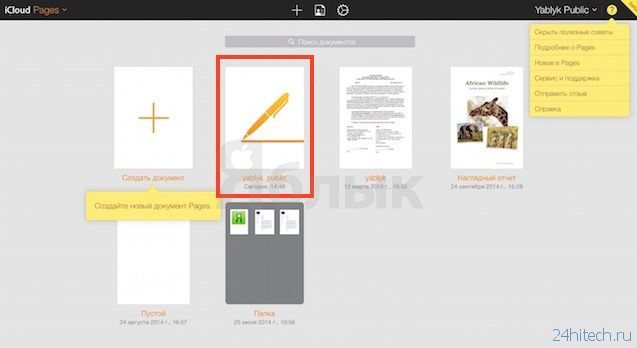
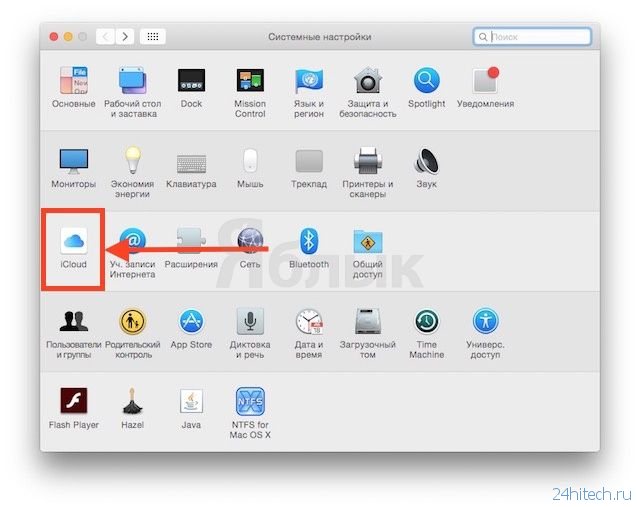
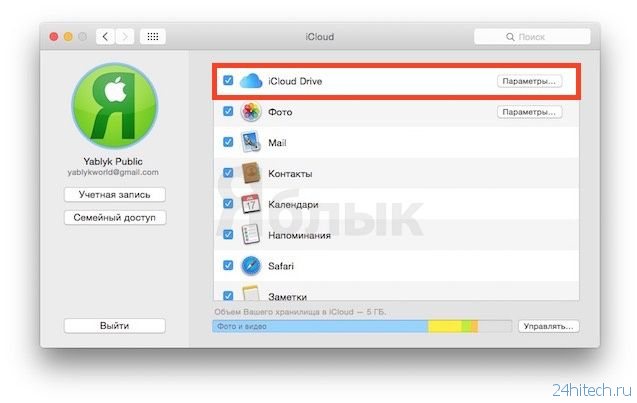
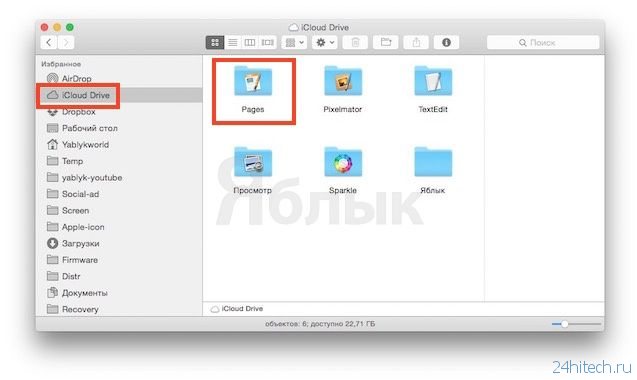
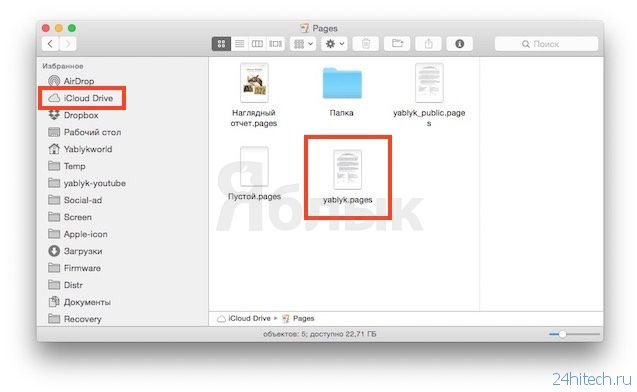
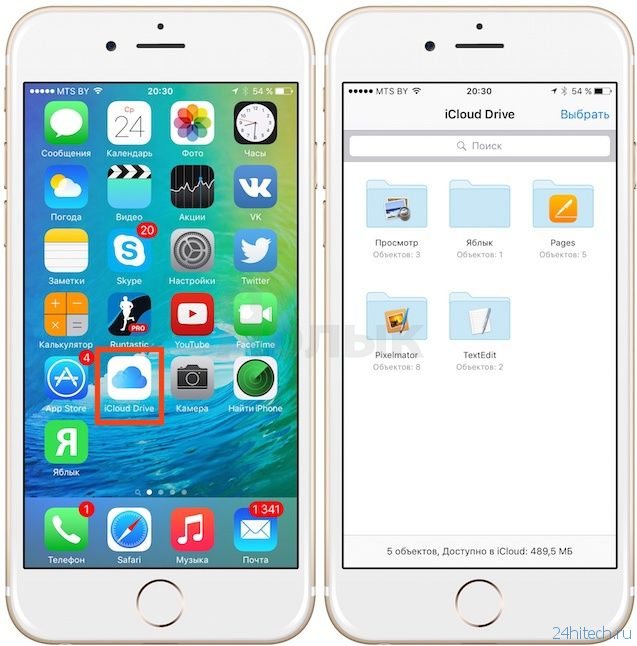
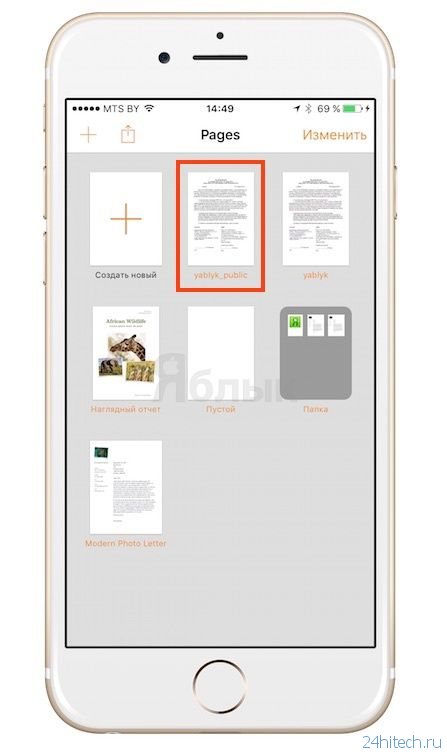



Нет комментарий